テーマの色を作成するには
ユーザー設定のブックの要素を作成する、変更する|スタイルとテーマ
最終更新日時:2023/04/03 16:58:09
Excelに組み込みのテーマに好みのスタイルがない場合、テーマを作成することが可能です。オリジナルテーマを作成する手順として、まずテーマの色を作成し、テーマのフォントを作成して、既存の効果を選択し、テーマに名前を付けて保存をします。[ページレイアウト]タブを開いて[テーマ]グループの[配色]をクリックし、[色のカスタマイズ]を選択して、それぞれ色を指定します。
新しい配色パターンの作成
- [ページレイアウト]タブを開き、[テーマ]グループの[配色]をクリックします。
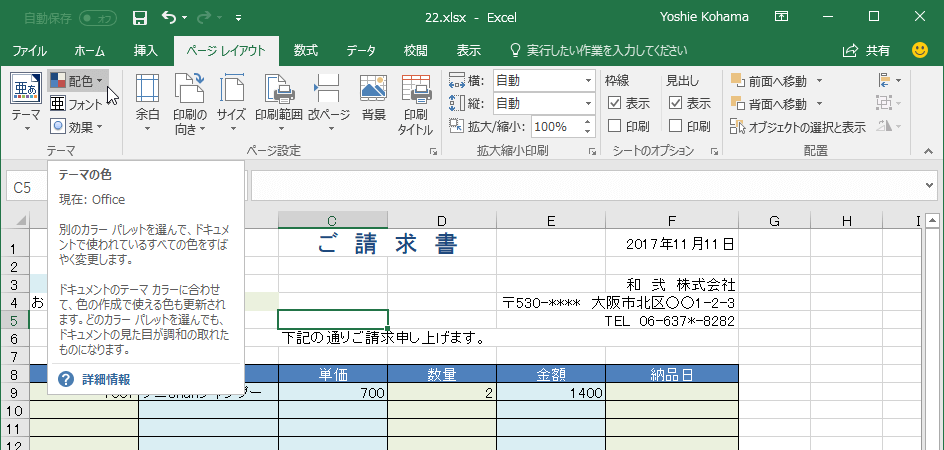
- [色のカスタマイズ]を選択します。
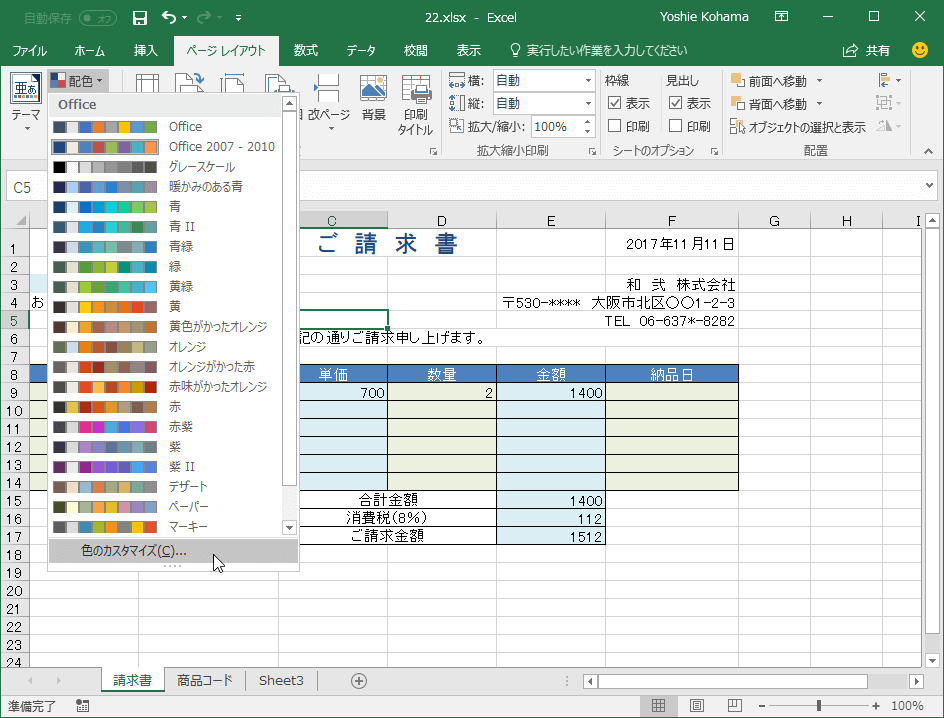
-
[新しい配色パターンの作成]ダイアログボックスが表示されたら、テーマの色グループからそれぞれの要素の色を指定していきます。
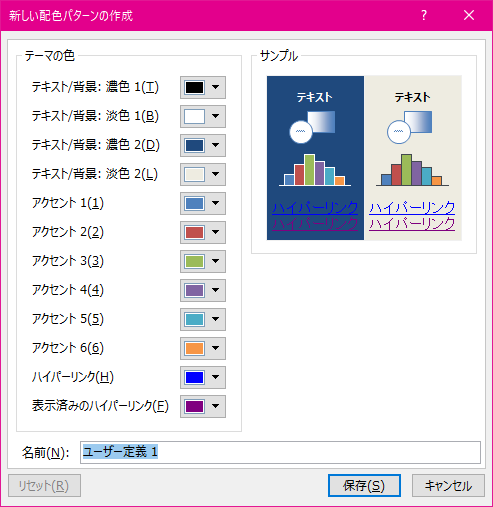
- [名前]ボックスに任意の名前を入力して[保存]ボタンをクリックします。
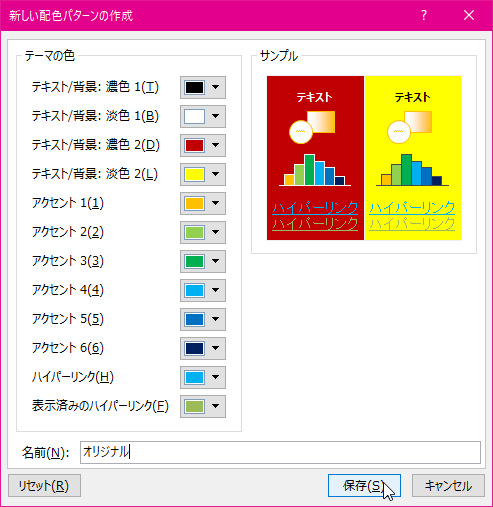
- 新しい配色パターンが作成されました。
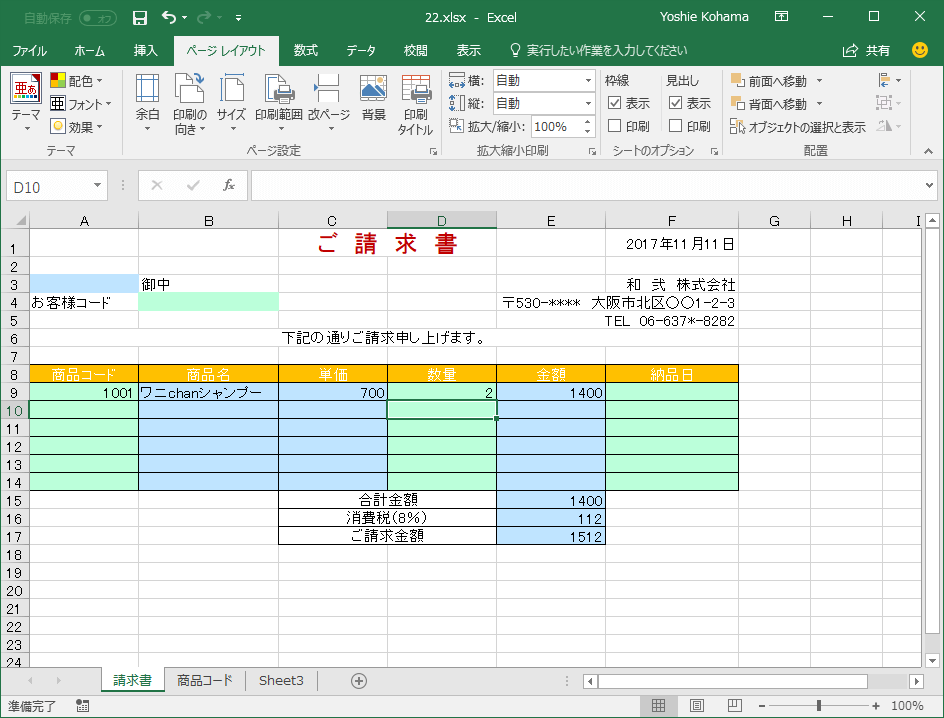
スポンサーリンク
INDEX
コメント
※技術的な質問はMicrosoftコミュニティで聞いてください!

